Autora:
Carl Weaver
Data De La Creació:
28 Febrer 2021
Data D’Actualització:
27 Juny 2024

Content
- Passos
- Mètode 1 de 4: Windows 8
- Mètode 2 de 4: Windows 7 / Vista
- Resolució de problemes de Windows 7
- Mètode 3 de 4: Windows XP
- Mètode 4 de 4: utilitzar programari de tercers
Com a usuari de Windows, probablement coneixeu la finestra blava d’inici de sessió que s’obre cada vegada que arreneu l’ordinador. Si sou el propietari o el gerent d’una empresa, és probable que vulgueu que els equips dels vostres empleats tinguin un aspecte més professional i, si sou un usuari habitual, és probable que vulgueu veure alguna cosa més interessant al monitor que la pantalla blava estàndard; en aquests casos, canvieu el fons de la finestra d'inici de sessió.
Passos
Mètode 1 de 4: Windows 8
 1 Premeu Windows + C per obrir la barra d’encants. Seleccioneu "Configuració".
1 Premeu Windows + C per obrir la barra d’encants. Seleccioneu "Configuració".  2 Feu clic a Canvia la configuració de l'ordinador. A continuació, feu clic a Personalitza (al tauler esquerre).
2 Feu clic a Canvia la configuració de l'ordinador. A continuació, feu clic a Personalitza (al tauler esquerre). 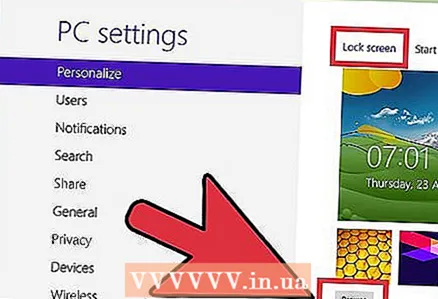 3 Al tauler dret, feu clic a "Pantalla de bloqueig" - "Navega" i cerqueu la imatge que vulgueu. Un cop trobada la imatge desitjada, seleccioneu el fitxer (per fer-ho, feu-hi clic) i feu clic a "Selecciona imatge" (a l'extrem inferior dret). La imatge que trieu es mostrarà a la pantalla de bloqueig.
3 Al tauler dret, feu clic a "Pantalla de bloqueig" - "Navega" i cerqueu la imatge que vulgueu. Un cop trobada la imatge desitjada, seleccioneu el fitxer (per fer-ho, feu-hi clic) i feu clic a "Selecciona imatge" (a l'extrem inferior dret). La imatge que trieu es mostrarà a la pantalla de bloqueig. - Com que Windows 8 és molt diferent de les versions anteriors d’aquest sistema, la pantalla de bloqueig és l’anàleg de la finestra d’inici de sessió.
- També podeu personalitzar algunes de les opcions de la pantalla d’inici si toqueu la pantalla d’inici (no la pantalla de bloqueig).
Mètode 2 de 4: Windows 7 / Vista
 1 Feu clic a Inici i escriviu regedit.exe a la barra de cerca. Feu clic a "regedit.exe" als resultats de la cerca.
1 Feu clic a Inici i escriviu regedit.exe a la barra de cerca. Feu clic a "regedit.exe" als resultats de la cerca. 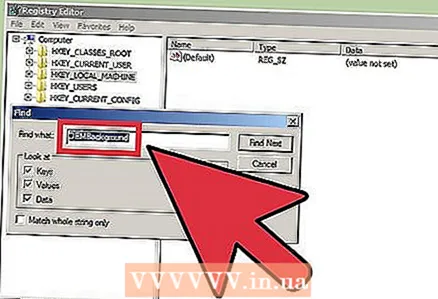 2 Cerqueu el fitxer "OEMBackground.’
2 Cerqueu el fitxer "OEMBackground.’ - Feu clic a "HKEY_LOCAL_MACHINE".
- Feu clic a Edita (a la part superior).
- Feu clic a Cerca.
- Introduïu OEMBackground i feu clic a Següent. El registre trobarà aquest fitxer i obrirà la carpeta on s’emmagatzema al tauler dret.
 3 Feu doble clic al fitxer "OEMBackground."A la línia" Valor ", canvieu de 0 a 1. Feu clic a D'acord.
3 Feu doble clic al fitxer "OEMBackground."A la línia" Valor ", canvieu de 0 a 1. Feu clic a D'acord. - Si heu canviat el tema de l'ordinador, podeu tornar el fons original canviant d'1 a 0. És possible que hàgiu de repetir aquests passos després de canviar el tema per personalitzar de nou la finestra d'inici de sessió.
 4 Obriu la carpeta següent:
4 Obriu la carpeta següent:- Feu clic a "Inici" - "Ordinador".
- Feu doble clic a "Drive (C :)".
- Feu doble clic a "Windows".
- Feu doble clic a "System32".
- Feu doble clic a "oobe".
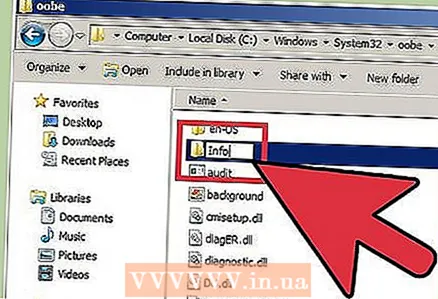 5 A la carpeta "oobe", creeu una carpeta nova anomenada "informació".
5 A la carpeta "oobe", creeu una carpeta nova anomenada "informació".- Per fer-ho, feu clic amb el botó dret a "oobe"; s'obrirà un menú. Al menú, cerqueu i passeu el cursor per sobre de Crea. S'obrirà un submenú. En ell, feu clic a "Carpeta". Introduïu informació per al nom d'aquesta carpeta.
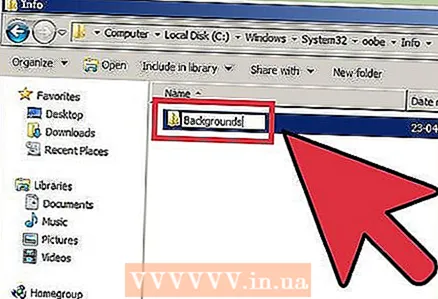 6 Obriu la carpeta "informació" i creeu-hi una carpeta nova anomenada "fons".
6 Obriu la carpeta "informació" i creeu-hi una carpeta nova anomenada "fons".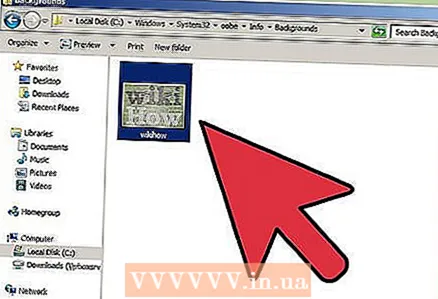 7 Copieu i enganxeu el fitxer desitjat en aquesta carpeta.
7 Copieu i enganxeu el fitxer desitjat en aquesta carpeta.- Per copiar una imatge, feu clic amb el botó dret sobre ella i feu clic a "Copia".
- Per enganxar la imatge, feu clic amb el botó dret a la carpeta "fons" i feu clic a "Enganxa".
- La mida JPG de la imatge no pot superar els 256 kB. La resolució de la imatge ha de coincidir amb la resolució del monitor (encara que no és necessària).
 8 Feu clic amb el botó dret a la imatge i feu clic a Canvia el nom. Introduïu backgroundDefault.webp. Si premeu Windows + L, veureu una nova imatge de la finestra d’inici de sessió.
8 Feu clic amb el botó dret a la imatge i feu clic a Canvia el nom. Introduïu backgroundDefault.webp. Si premeu Windows + L, veureu una nova imatge de la finestra d’inici de sessió.
Resolució de problemes de Windows 7
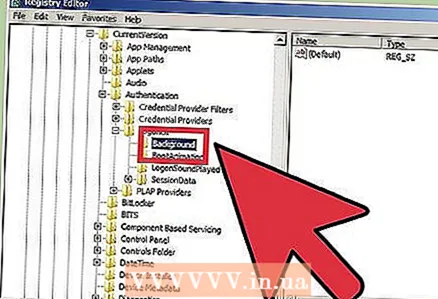 1 Si no trobeu el fitxer "OEMBackground", creeu-ne un. Obriu l'Editor del Registre (regedit.exe) i feu el següent:
1 Si no trobeu el fitxer "OEMBackground", creeu-ne un. Obriu l'Editor del Registre (regedit.exe) i feu el següent: - Feu clic a HKEY_LOCAL_MACHINE.
- Feu clic a "PROGRAMARI".
- Feu clic a Microsoft.
- Feu clic a Windows.
- Feu clic a "Versió actual".
- Feu clic a "Autenticació".
- Feu clic a "LogonUI".
- Feu clic a Fons.
 2 Creeu un valor DWORD nou. Per fer-ho, feu clic amb el botó dret al panell dret. Es mostrarà el botó Crea. Passeu el cursor per sobre d'aquest botó i trieu Valor DWORD al menú per crear un fitxer OEMBackground.
2 Creeu un valor DWORD nou. Per fer-ho, feu clic amb el botó dret al panell dret. Es mostrarà el botó Crea. Passeu el cursor per sobre d'aquest botó i trieu Valor DWORD al menú per crear un fitxer OEMBackground.
Mètode 3 de 4: Windows XP
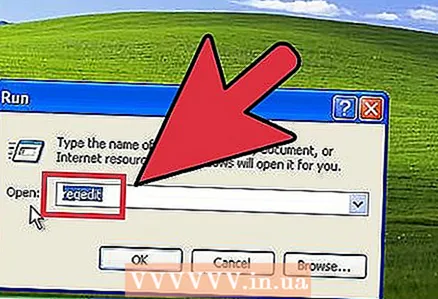 1 Feu clic a Inici - Executa i escriviu Regedit. Feu clic a D'acord.
1 Feu clic a Inici - Executa i escriviu Regedit. Feu clic a D'acord. 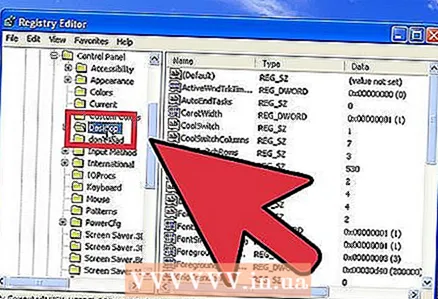 2 Obriu la carpeta següent:
2 Obriu la carpeta següent:- Feu clic a "HKEY_USERS".
- Feu clic a "DEFAULT".
- Feu clic a "Tauler de control".
- Feu clic a "Escriptori".
 3 Al tauler dret, feu doble clic al fitxer "Fons de pantalla".
3 Al tauler dret, feu doble clic al fitxer "Fons de pantalla". 4 A la línia "Valor", introduïu el camí d'accés a la imatge que voleu utilitzar a la finestra d'inici de sessió. Per exemple, si la imatge es troba a la carpeta Pictures, introduïu C: Users Public Pictures background.bmp. Tanqueu l'editor del registre i els canvis entraran en vigor.
4 A la línia "Valor", introduïu el camí d'accés a la imatge que voleu utilitzar a la finestra d'inici de sessió. Per exemple, si la imatge es troba a la carpeta Pictures, introduïu C: Users Public Pictures background.bmp. Tanqueu l'editor del registre i els canvis entraran en vigor. - La imatge ha de tenir el format .bmp.
- Si voleu organitzar la imatge en forma de rajoles, establiu el valor "TileWallPaper" a 1.
- Si voleu estirar la imatge, establiu el valor "WallPaperStyle" a 2.
Mètode 4 de 4: utilitzar programari de tercers
Hi ha programes de tercers amb els quals podeu canviar el fons de la finestra d'inici de sessió sense obrir l'editor del registre.
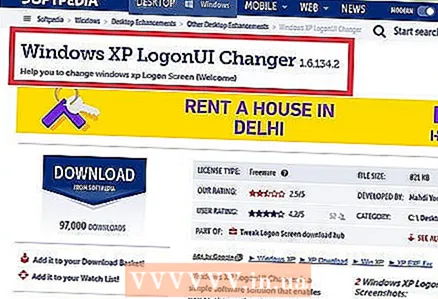 1 Cerqueu un programa que admeti Windows XP.
1 Cerqueu un programa que admeti Windows XP.- Windows XP LogonUI Changer és un programa gratuït que us permet canviar el fons de la finestra d’inici de sessió.
- Logon Studio és un programa gratuït que inclou 30 imatges preinstal·lades. Amb aquest programa, podeu canviar altres paràmetres de la finestra d’inici de sessió (però aquesta configuració semblarà complicada per als usuaris sense experiència).
- Logon Screen Changer és un programa gratuït que us permet utilitzar imatges d’usuari. Amb aquest programa, també podeu canviar altres paràmetres de la finestra d’inici de sessió, i això és bastant senzill.
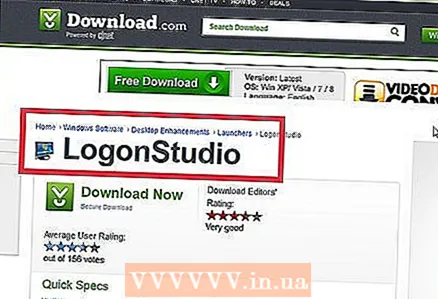 2 Cerqueu un programa que admeti Windows Vista.
2 Cerqueu un programa que admeti Windows Vista.- Logon Studio també admet Windows Vista.
- Logon Changer Pro. Admet Vista i Windows 7. Programari gratuït que us permet canviar la mida de les imatges. També permet previsualitzar imatges abans d’aplicar-les.
 3 Cerqueu un programa que admeti Windows 7.
3 Cerqueu un programa que admeti Windows 7.- Tweaks.com Logon Changer per a Windows 7. Programa gratuït amb una interfície senzilla i còmoda. Admet redimensionar imatges.
- Canviador de fons d'inici de sessió de Windows 7. Programari lliure que admet diverses versions de Windows 7.Té una interfície molt atractiva, però la vostra targeta gràfica hauria de funcionar amb animació 3D.
 4 Cerqueu un programa que admeti Windows 8.
4 Cerqueu un programa que admeti Windows 8.- Inici de sessió vuit. Un programa gratuït que us permet seleccionar una o més imatges.
- Camaleó. Aquest programa es pot comprar a la botiga Windows. Ofereix opcions úniques per personalitzar la finestra d'inici de sessió o la pantalla de bloqueig. Cerca imatges per tot Internet i les ofereix per triar (absolutament gratis). També podeu definir la freqüència amb què canvia el fons.
 5 Descarregueu el programa i executeu-lo.
5 Descarregueu el programa i executeu-lo.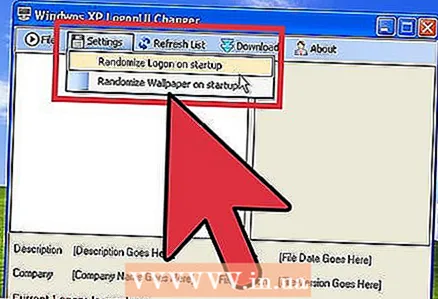 6 Seguiu les instruccions que apareixen a la pantalla o utilitzeu la interfície del programa per seleccionar el fons que vulgueu.
6 Seguiu les instruccions que apareixen a la pantalla o utilitzeu la interfície del programa per seleccionar el fons que vulgueu.



